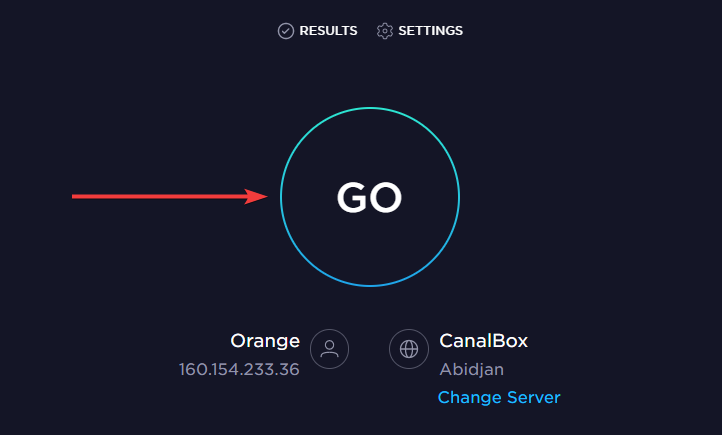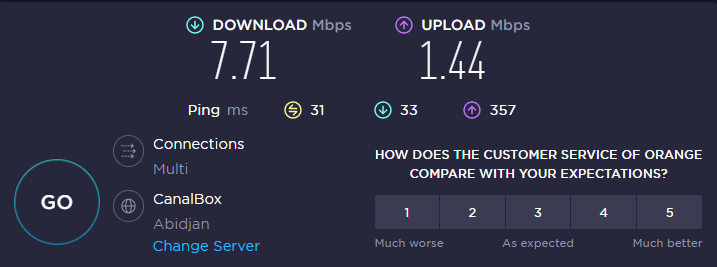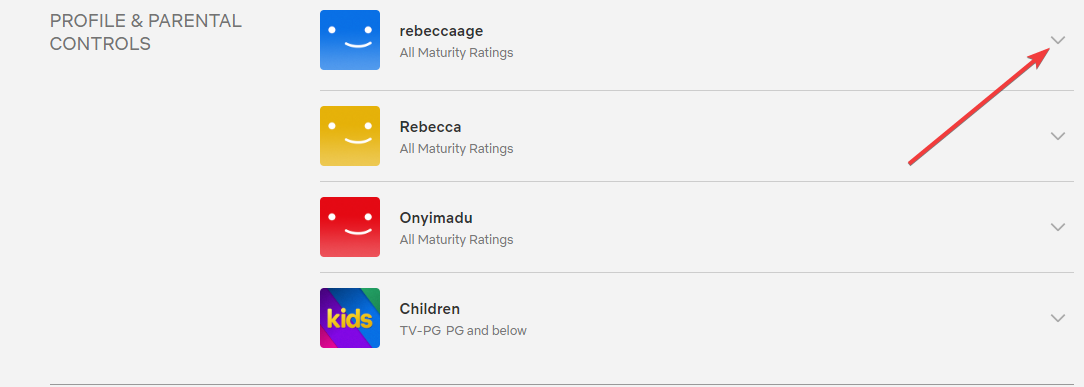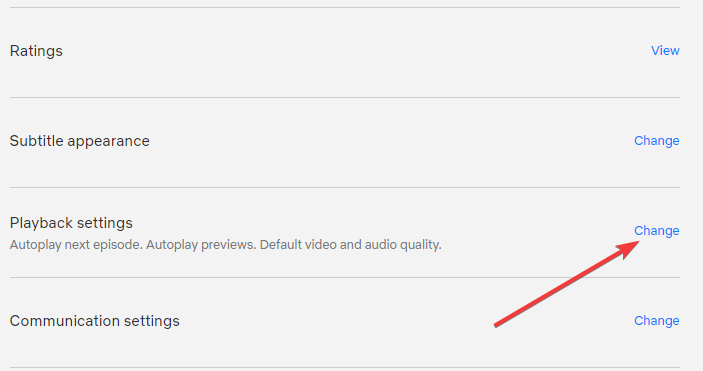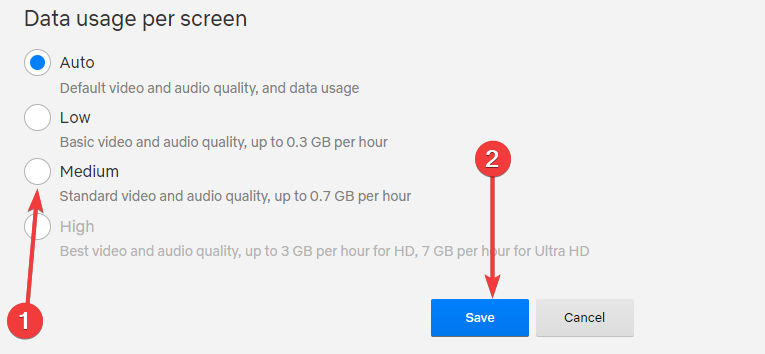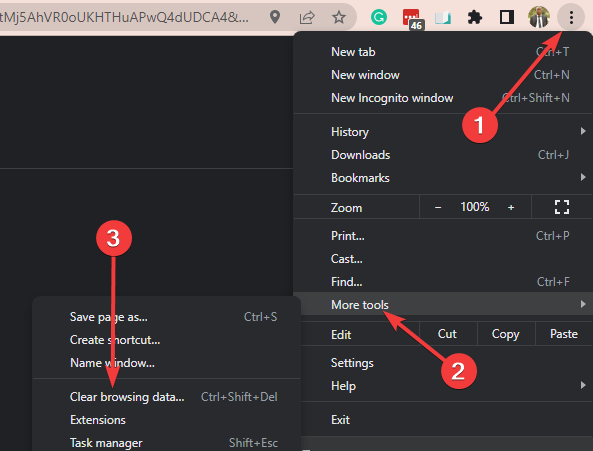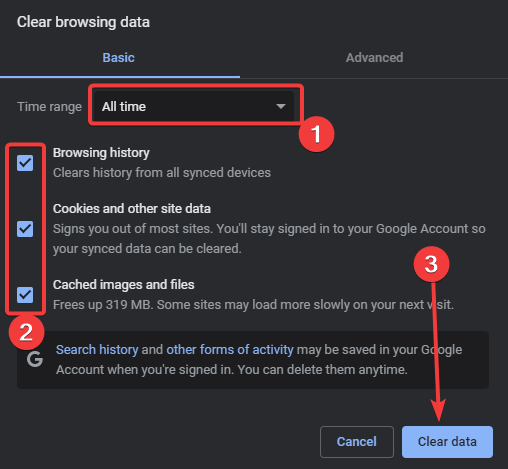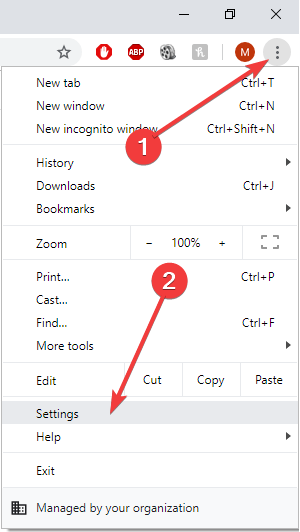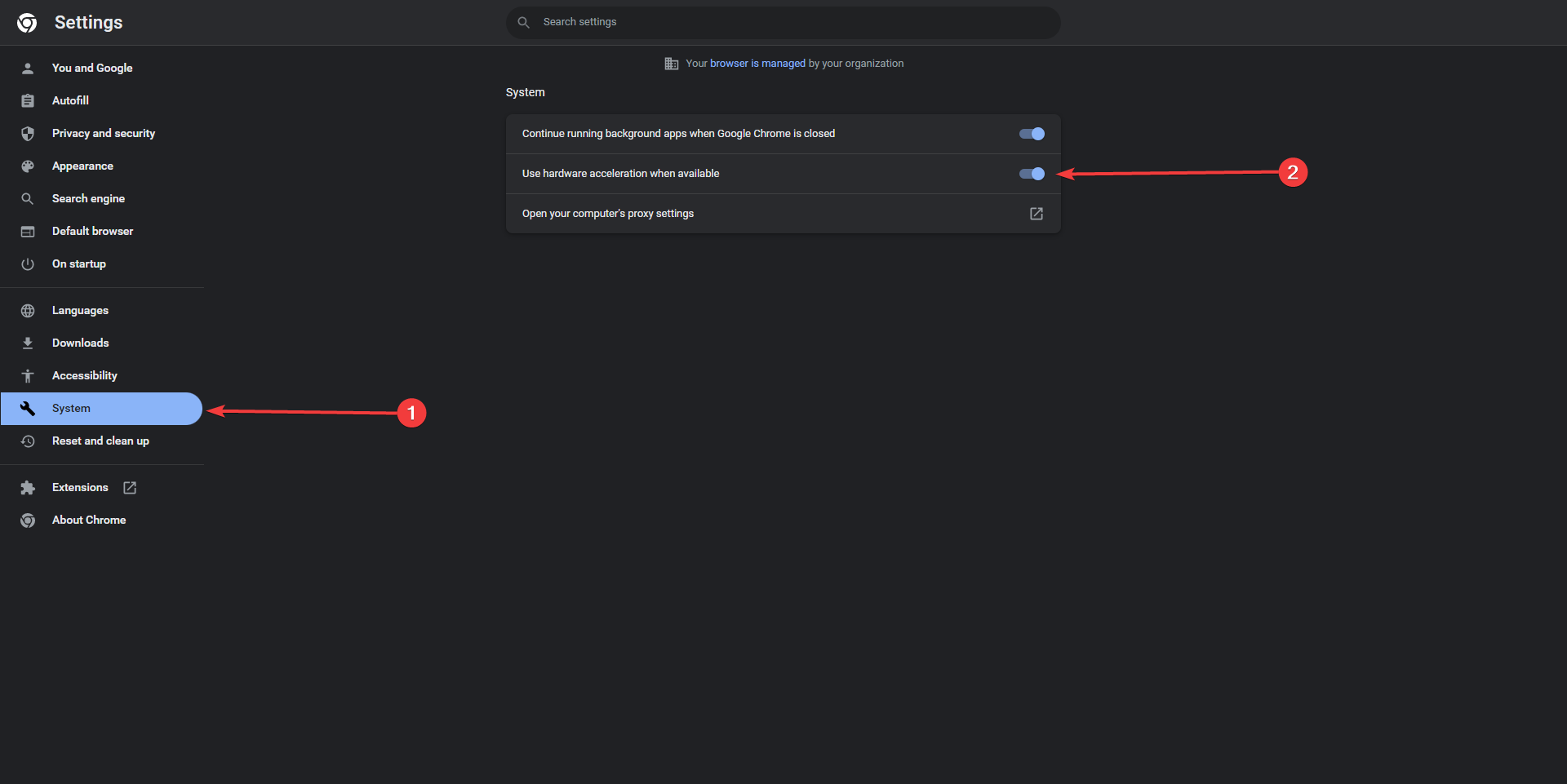Audio Netflix non si Sincronizza? Risolvilo in 4 Steps
4 min. read
Updated on
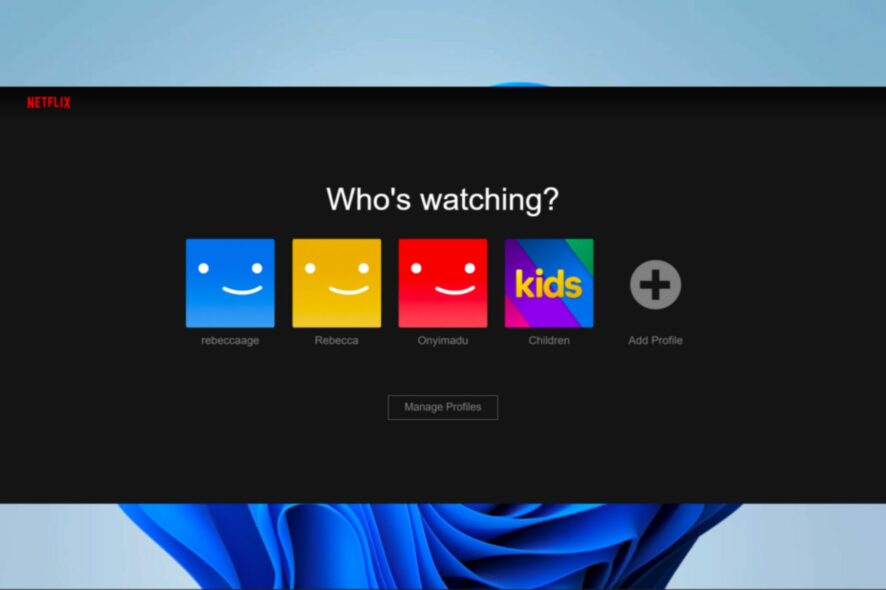
Molti utenti Windows hanno segnalato di aver riscontrato un problema relativo alla sincronizzazione audio e video su Netflix. Sembra che i video inizino bene, ma dopo un po’ rallentano, lasciando l’audio di Netflix fuori sincrono. Ecco tutto ciò che devi sapere su questo problema.
Anche se questo può essere fastidioso, ci sono alcuni modi per risolvere il problema. Tuttavia, poiché gli utenti hanno notato il problema più spesso quando utilizzano Netflix su un browser, ti elaboreremo le migliori correzioni del browser.
Inoltre, tieni presente che il download e l’utilizzo dell’app Netflix è consigliato come soluzione rapida, ma se preferisci l’esperienza del browser, continua a leggere.
Tieni presente che diversi utenti hanno hanno riscontrato problemi di sincronizzazione audio di Netflix anche su Samsung TV, Firestick e Roku TV.
Perché l’audio di Netflix non è sincronizzato?
Ci sono alcune cose che possono innescare questo problema. Spesso si tratta di semplici impostazioni su Netflix e talvolta potrebbe essere dovuto alle impostazioni del sistema operativo Windows. Detto questo, ecco i principali colpevoli:
- Internet lento o assente
- Un PC overclocked o troppe schede del browser aperte
- Video HD in streaming su Netflix
- Accelerazione hardware del PC
Qualunque sia il caso, ecco le nostre correzioni consigliate.
Pre-Consiglio:
Se non riesci a risolvere questo problema in altro modo, sarebbe meglio passare a un altro browser. Se desideri un browser multimediale veloce, affidabile e sicuro, sentiti libero di provare Opera.

Opera
VPN gratuita per sbloccare i contenuti con restrizioni geografiche e sperimentare una navigazione veloce e senza errori con Opera.Cosa posso fare se l’audio di Netflix non è sincronizzato?
1. Verifica la tua connessione Internet
- Avvia il browser e vai al sito di test della velocità di Internet.
- Fare clic sul pulsante VAI.
- Attendi il ritorno del risultato sulla velocità di Internet.
- Se la velocità di Internet è bassa, puoi provare a utilizzare una connessione cablata, ripristinare il router o cambiare ISP.
Ecco i consigli sulla velocità di Internet richiesti per Netflix:
| Qualità video | Raccomandazione sulla velocità di Netflix |
| Definizione standard (480p) | 3 Mbps |
| Alta definizione (720p) | 5 Mbps |
| UltraHD/4K (2160p) | 25 Mbps |
Quando l’audio di Netflix non è sincronizzato su un laptop o sui tuoi dispositivi Windows 10 o 11, potresti iniziare verificando che la tua connessione funzioni correttamente.
2. Disattiva lo streaming HD
- Avvia il browser e vai al tuo account Netflix.
- Espandi il tuo profilo in Profilo e controllo genitori.
- Fare clic su Modifica sotto l’opzione Impostazioni di riproduzione.
- Seleziona Qualità media e fai clic su Salva.
- Prova a caricare un video per vedere se funziona. Se non prova a cambiare la qualità in Bassa e vedere se funziona.
3. Svuota la cache del browser
- Avvia il browser.
- Fai clic sull’icona del menu con i tre puntini, seleziona Altri strumenti e Cancella dati del browser.
- Seleziona Sempre dall’intervallo di tempo, seleziona le caselle di controllo per Cronologia esplorazioni, Cookie e altri dati dei siti e Immagini e file memorizzati nella cache , quindi seleziona Cancella dati.
Questa è una correzione importante quando l’audio di Netflix non è sincronizzato sul tuo browser Chrome.
4. Disabilitare l’accelerazione hardware
- Avvia il browser.
- Fai clic sull’icona dei tre puntini nell’angolo in alto a destra di Google Chrome e seleziona Impostazioni.
- Nel riquadro di sinistra, fai clic su Sistema e disabilita l’opzione Usa accelerazione hardware quando disponibile.
- Riavvia Google Chrome e verifica se questo ha risolto il problema.
Se hai letto fino a questo punto, speriamo che almeno una delle nostre soluzioni ti abbia aiutato a correggere il ritardo audio di Netflix. Questo non è un problema complicato da risolvere e dovresti tornare allo streaming come al solito in pochi clic.
Infine, se sei stufo del servizio Netflix, puoi provare altre app di film per Windows.
Se hai trovato utile questo articolo, lascia un commento nella sezione commenti qui sotto.